在此小编就为同学们讲解关于光影魔术手的教程,下文就是利用光影魔术手制作去雾镜图片的详细方法。
打开光影魔术手这款软件,进入光影魔术手的操作界面,如图所示:
在这个界面内找到打开选项,如图所示:
点击打开选项后,弹出打开图片对话框,如图所示:
在电脑里找到我们需要的图片,点击下面的打开,进入图片编辑操作界面,如图所示:
在这个界面内找到一键设置下的自动美化选项,如图所示:

点击自动美化后,然后在上面的菜单区找到数码暗房选项,如图所示:
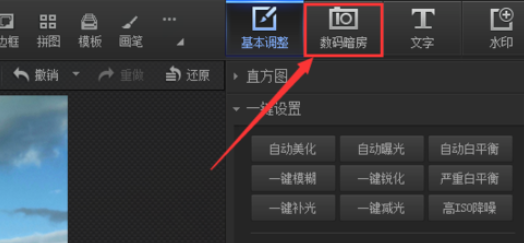
点击数码暗房选项,在其内找到去雾镜选项,如图所示:
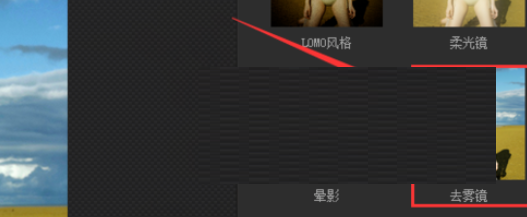
点击去雾镜效果选项,可以看到我们的图片变得清晰明亮了
上文就是利用光影魔术手制作出去雾镜图片的详细方法,你们都学会了吗?
 天极下载
天极下载

































































 腾讯电脑管家
腾讯电脑管家
 火绒安全软件
火绒安全软件
 微信电脑版
微信电脑版
 向日葵远程控制软件
向日葵远程控制软件
 微信最新版
微信最新版
 桌面百度
桌面百度
 CF活动助手
CF活动助手
 自然人电子税务局(扣缴端)
自然人电子税务局(扣缴端)